
Dalam tutorial ini, kami akan menunjukkan kepada Anda cara menginstal CyberPanel di Ubuntu 20.04 LTS. Bagi Anda yang belum tahu, CyberPanel adalah salah satu panel kontrol pertama yang ada di pasaran. open source dan menggunakan server web OpenLiteSpeed yang juga mengemas server Email, DNS, dan FTP. Ini adalah platform kontrol hosting generasi berikutnya yang dibuat untuk kecepatan, keamanan, dan stabilitas.
Artikel ini mengasumsikan Anda memiliki setidaknya pengetahuan dasar tentang Linux, tahu cara menggunakan shell, dan yang terpenting, Anda meng-host situs Anda di VPS Anda sendiri. Instalasi cukup sederhana dan mengasumsikan Anda sedang berjalan di akun root, jika tidak, Anda mungkin perlu menambahkan 'sudo ' ke perintah untuk mendapatkan hak akses root. Saya akan menunjukkan kepada Anda langkah demi langkah instalasi panel kontrol CyberPanel di Ubuntu 20.04 (Focal Fossa). Anda dapat mengikuti instruksi yang sama untuk Ubuntu 18.04, 16.04, dan distribusi berbasis Debian lainnya seperti Linux Mint.
Prasyarat
- Server yang menjalankan salah satu sistem operasi berikut:Ubuntu 20.04, 18.04, 16.04, dan distribusi berbasis Debian lainnya seperti Linux Mint.
- Sebaiknya Anda menggunakan penginstalan OS baru untuk mencegah potensi masalah.
- Akses SSH ke server (atau cukup buka Terminal jika Anda menggunakan desktop).
- Seorang
non-root sudo useratau akses keroot user. Kami merekomendasikan untuk bertindak sebagainon-root sudo user, namun, karena Anda dapat membahayakan sistem jika tidak berhati-hati saat bertindak sebagai root.
Instal CyberPanel di Ubuntu 20.04 LTS Focal Fossa
Langkah 1. Pertama, pastikan bahwa semua paket sistem Anda mutakhir dengan menjalankan apt berikut perintah di terminal.
sudo apt update sudo apt upgrade
Langkah 2. Menginstal CyberPanel di Ubuntu 20.04.
Jalankan perintah berikut untuk menginstal CyberPanel:
cd /tmp wget -O installer.sh https://cyberpanel.net/install.sh
Jadikan skrip dapat dieksekusi dan jalankan installer.sh :
chmod +x installer.sh sh installer.sh
Setelah Anda menjalankan skrip, shell akan membawa Anda melalui instalasi dan meminta Anda untuk memasukkan preferensi. Anda dapat melakukannya seperti di bawah ini:
Checking OS...
Detecting Ubuntu 20.x...
Pre-flight check completed...
Process check completed...
CyberPanel Installer v2.0.5
1. Install CyberPanel.
2. Install Addons.
3. Exit.
Please enter the number[1-3]: 1 Anda akan diminta dengan layar berikutnya, pilih opsi di bawah ini:
CyberPanel Installer v2.0.5 RAM check : 1456/1993MB (63.82%) Disk check : 8/20GB (34%) (Minimal 10GB free space) 1. Install CyberPanel with OpenLiteSpeed. 2. Install Cyberpanel with LiteSpeed Enterprise. 3. Exit. Please enter the number[1-3]: 1
Menginstal paket yang Anda pilih:
Installing from official server or mirror server? Mirror server network is optimized for Asia Pacific region... If you experience very slow download speed during installation, please try use mirror server on clean system... Use mirror server [y/N]: y Replace JS/CSS files to JS Delivr? This may improve panel loading speed in Asia Pacific region... Please select [y/N]: y Install Memcached extension for PHP? Please select [y/N]: y Install LiteSpeed Memcached? Please select [y/N]: y Install Redis extension for PHP? Please select [y/N]: y Install Redis? Please select [y/N]: y
Proses Instalasi Lengkap membutuhkan waktu 5-10 menit, Anda akan melihat layar serupa seperti di bawah ini dengan detail login administrator:
The installer will output your administrator details:
###################################################################
CyberPanel Successfully Installed
Current Disk usage : 6/20GB (18%)
Current RAM usage : 246/487MB (46.89%)
Installation time : 0 hrs 5 min 27 sec
Visit: https://(YOUR_SERVER_IP):8090
Panel username: meilana
Panel password: maria
Mysql username: root
Mysql password: meilan123
Please change your default admin password
If you change mysql password, please modify file in
/etc/cyberpanel/mysqlPassword with new password as well
Website : https://www.cyberpanel.net
Forums : https://forums.cyberpanel.net
Wikipage: https://docs.cyberpanel.net
Enjoy your accelerated Internet by
CyberPanel & OpenLiteSpeed
################################################################### Setelah instalasi berhasil, Anda dapat mengakses CyberPanel menggunakan detail di bawah ini:
https:(ip address):8090 Username: meilana Password: maria
Langkah 3. Mengakses CyberPanel di Ubuntu.
Akses CyberPanel dengan mengetikkan alamat IP Anda diikuti dengan 8090 di browser:
https://your-ip-address:8090
Pada halaman login, ketik username dan password panel untuk login di dashboard CyberPanel.
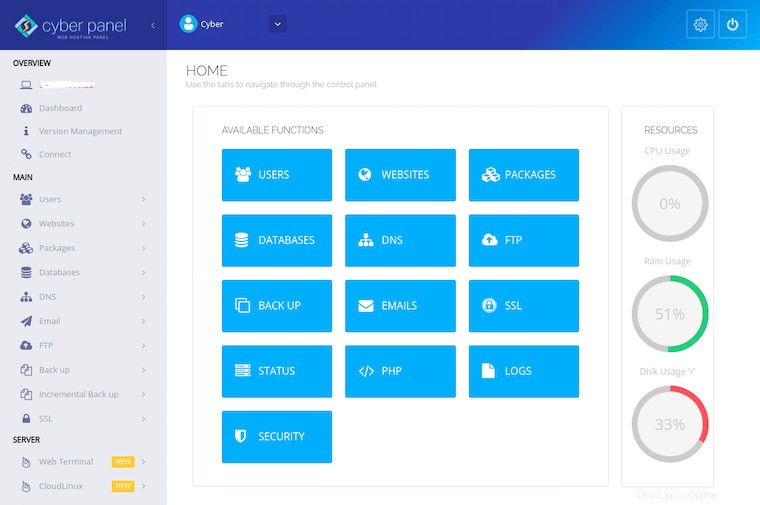
Selamat! Anda telah berhasil menginstal CyberPanel. Terima kasih telah menggunakan tutorial ini untuk menginstal panel kontrol hosting web gratis CyberPanel di sistem Focal Fossa Ubuntu 20.04 LTS. Untuk bantuan tambahan atau informasi berguna, kami sarankan Anda periksa situs web resmi CyberPanel.